Utilizzo di Visualizzatore modello (Model Player)
Per aprire la finestra di dialogo
Visualizzatore modello (Model Player), fate clic su
Strumenti (Tools) >
 Visualizzatore modello (Model Player)
Visualizzatore modello (Model Player).
• Selezionate una delle seguenti opzioni per il controllo della rigenerazione e della visualizzazione delle feature:
◦ Rigenera feature (Regenerate features) - Rigenera ciascuna feature in sequenza, partendo dalla feature specificata, mentre il modello avanza. Se questa casella non è selezionata, le feature verranno fatte scorrere in avanti senza rigenerazione. Se avete apportate delle modifiche al modello senza rigenerazione, il comando risulta selezionato e non disponibile.
◦ Visualizza ciascuna feature (Display each feature) - Visualizza ciascuna feature nell'area grafica mentre viene rigenerata o fatta avanzare. Le feature future non vengono visualizzate fino a quando non vengono rigenerate. Se questa casella non è selezionata, l'intera visualizzazione viene aggiornata solo quando viene raggiunta la feature desiderata e il processo di riproduzione termina oppure quando viene interrotta la riproduzione del modello.
◦ Calcola CL (Compute CL) - (disponibile solo in modalità Fabbricazione) Quando questa opzione è selezionata, i dati CL vengono ricalcolati per ciascuna sequenza NC durante la rigenerazione. Se è deselezionata, i dati CL non vengono calcolati durante la rigenerazione.
• Selezionate uno dei seguenti comandi per scegliere la posizione (feature) nella cronologia di creazione del modello in cui avviare il processo di rigenerazione:

- Consente di spostarsi immediatamente all'inizio del modello (sopprime tutte le feature).

- Consente di spostarsi immediatamente alla fine del modello (riattiva tutte le feature). Per spostarsi all'indietro tra le feature di una feature alla volta utilizzate
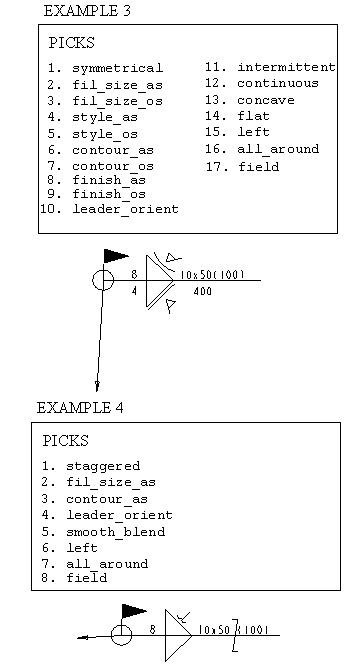
.
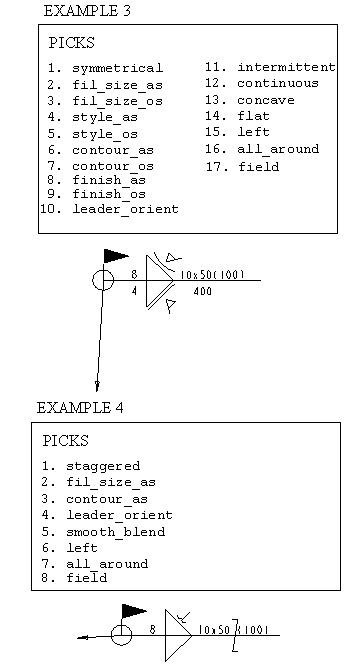
- Retrocede nel modello di una feature alla volta e rigenera la feature precedente del modello.

- Avanza nel modello di una feature alla volta e rigenera la feature successiva del modello.
Barra di scorrimento - Trascina la maniglia del corsoio sulla prima feature da cui si desidera inizi la riproduzione del modello. Le feature vengono evidenziate nell'area grafica man mano che si sposta il cursore sulle relative posizioni. Il numero e il tipo di feature vengono visualizzati nel pannello di selezione (ad esempio #16 (CHAMFER)) e il numero della feature viene visualizzato nella casella Feat n. (Feat #). Quando rilasciate il dispositivo di scorrimento, il modello torna alla feature o esegue una rigenerazione.

- Consente di selezionare una feature di partenza nell'area grafica o nell'albero del modello. Apre la finestra di dialogo SELEZIONE (SELECT) e il menu SELEZ FEAT (SELECT FEAT). Dopo la selezione di una feature di partenza, il numero e l'ID vengono visualizzati nel pannello di selezione e il numero viene visualizzato nella casella
Feat n. (Feat #). Quando selezionate una feature, il modello torna immediatamente alla feature o esegue una rigenerazione.
Feat n. (Feat #) - Consente di specificare una feature di partenza digitando il numero di feature nella casella. Quando immettete il numero di feature, immediatamente il modello torna alla feature o ne esegue la rigenerazione. Utilizzate

e
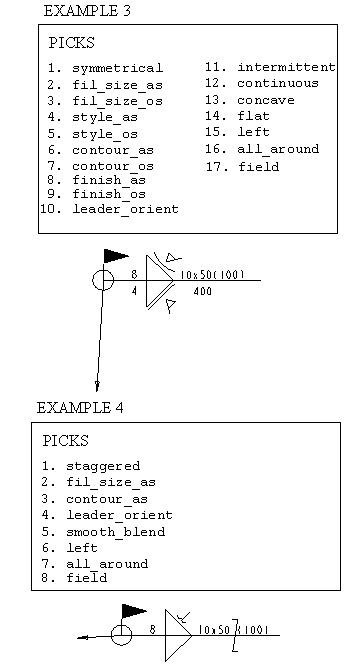
per avanzare o retrocedere nella riproduzione di una feature alla volta.
La feature che specificherete diventerà la feature di partenza e tutte le feature successive verranno eliminate.
• Per arrestare la riproduzione, fate clic sul pulsante Stop.
• Potete utilizzare i seguenti comandi per ottenere informazioni sulla feature corrente (la feature rigenerata quando avete arrestato il processo di riproduzione del modello).
◦ Mostra quote (Show Dims) - Visualizza le quote della feature corrente.
◦ Info feat (Feat Info) - Fornisce regolari informazioni sulla feature corrente in una finestra di informazioni.
◦ Controllo geom (Geom Check) - Consente di esaminare gli errori di geometria per la feature corrente. Potete accedere a questo comando solo quando il sistema rileva un errore di geometria.
◦ Correggi modello (Fix Model) - Attiva la modalità Risolvi (Resolve) forzando l'interruzione della rigenerazione della feature corrente. Quando uscite dalla modalità di risoluzione, Creo Parametric viene visualizzata nuovamente la finestra Visualizzatore modello (Model Player) della feature corrente. Potete quindi continuare a spostarvi in avanti e indietro nel modello.
◦ Chiudi (Close) - Chiude la finestra Visualizzatore modello (Model Player) e attiva la modalità inserimento sulla feature corrente (l'ultima feature rigenerata). Potete selezionare questo comando in qualsiasi momento del processo di riproduzione del modello.
◦ Fine (Finish) - Chiude Visualizzatore modello e torna all'ultima feature del modello. Creo Parametric ripristina tutte le feature. Potete selezionare questo comando in qualsiasi momento del processo di riproduzione del modello.
Se una feature interseca una qualsiasi altra feature sulla parte, il sistema visualizza la geometria della feature in wireframe rosso prima dell'intersezione.
 Visualizzatore modello (Model Player).
Visualizzatore modello (Model Player). Visualizzatore modello (Model Player).
Visualizzatore modello (Model Player). Visualizzatore modello (Model Player).
Visualizzatore modello (Model Player). - Consente di spostarsi immediatamente all'inizio del modello (sopprime tutte le feature).
- Consente di spostarsi immediatamente all'inizio del modello (sopprime tutte le feature). - Consente di spostarsi immediatamente alla fine del modello (riattiva tutte le feature). Per spostarsi all'indietro tra le feature di una feature alla volta utilizzate
- Consente di spostarsi immediatamente alla fine del modello (riattiva tutte le feature). Per spostarsi all'indietro tra le feature di una feature alla volta utilizzate 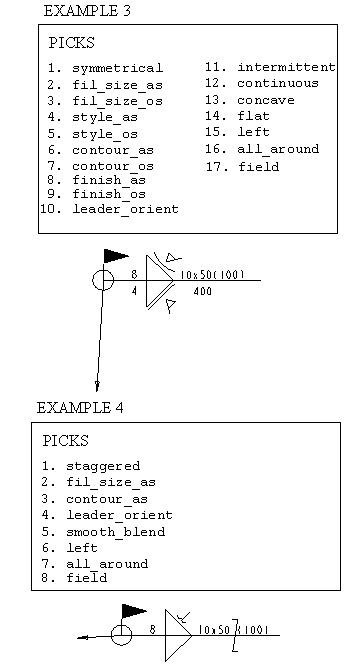 .
.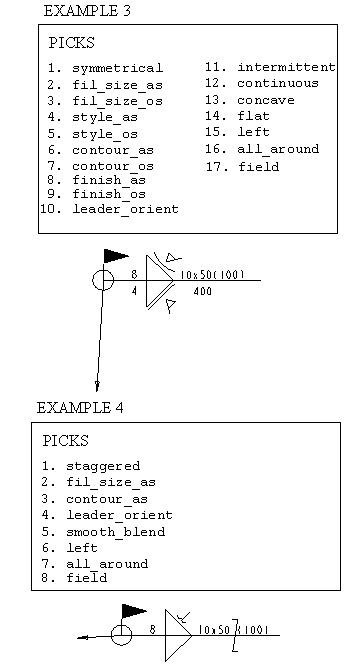 - Retrocede nel modello di una feature alla volta e rigenera la feature precedente del modello.
- Retrocede nel modello di una feature alla volta e rigenera la feature precedente del modello. - Avanza nel modello di una feature alla volta e rigenera la feature successiva del modello.
- Avanza nel modello di una feature alla volta e rigenera la feature successiva del modello. - Consente di selezionare una feature di partenza nell'area grafica o nell'albero del modello. Apre la finestra di dialogo SELEZIONE (SELECT) e il menu SELEZ FEAT (SELECT FEAT). Dopo la selezione di una feature di partenza, il numero e l'ID vengono visualizzati nel pannello di selezione e il numero viene visualizzato nella casella Feat n. (Feat #). Quando selezionate una feature, il modello torna immediatamente alla feature o esegue una rigenerazione.
- Consente di selezionare una feature di partenza nell'area grafica o nell'albero del modello. Apre la finestra di dialogo SELEZIONE (SELECT) e il menu SELEZ FEAT (SELECT FEAT). Dopo la selezione di una feature di partenza, il numero e l'ID vengono visualizzati nel pannello di selezione e il numero viene visualizzato nella casella Feat n. (Feat #). Quando selezionate una feature, il modello torna immediatamente alla feature o esegue una rigenerazione. e
e 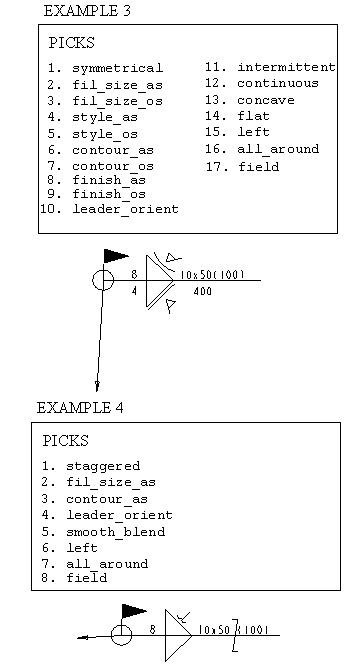 per avanzare o retrocedere nella riproduzione di una feature alla volta.
per avanzare o retrocedere nella riproduzione di una feature alla volta.